Du prøver å installere Microsoft 365, Office 2016 eller Office 2013, og installasjonen svarer ikke (henger eller fryser) på ca. 90 %. Dette problemet kan oppstå hvis Windows Installer er opptatt.
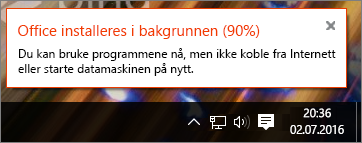
Hvis Windows Update bruker Windows Installer, må Office-installasjonen vente til oppdateringsprosessen med Windows Installer er fullført. I tillegg, hvis Windows Installer henger seg opp, kommer ikke Office seg forbi 90 % heller. Hvordan du kan fortsette avhenger av om du allerede har avbrutt Office-installasjonen, i dette tilfellet må du prøve å installere Office på nytt. eller om Office fortsatt prøver å installere, må du avslutte Windows Update. Velg nedenfor.
Hvis trinnene nedenfor ikke løser problemet, kan du se Office tar lang tid å installere for andre løsninger.
Hvis du allerede har avbrutt Office-installasjonen, kan du prøve å installere Office på nytt
Hvis du har avbrutt Office-installasjonen, må du prøve installasjonen på nytt, men før du gjør det, må du sjekke om Windows Update er fullført.
-
Trykk CTRL+ALT+DELETE på tastaturet, og velg Oppgavebehandling (eller Start oppgavebehandling i Windows 7).
-
Velg Prosesser-fanen, og se etter Windows Update Standalone Installer (wusa.exe). Hvis den ikke vises i listen, er oppdateringen fullført.
Hvis du vil se instruksjoner om hvordan du installerer Office på nytt, kan du se Installere Office på PC eller Mac.
Hvis du ikke har avsluttet installasjonen, kan du bruke Oppgavebehandling til å avslutte Windows Update-prosessen.
Hvis Office fortsatt installerer, kan du avslutte Windows Update
Du kan vente på at Windows Update fullføres, men det kan oppstå ytterligere forsinkelser. Det er mer pålitelig å avslutte Windows Update-prosessen i Oppgavebehandling, slik at Windows Installer kan fortsette og brukes for Office-installasjonen. Følg fremgangsmåten nedenfor for å avslutte Windows Update-prosessen.
Obs!: Deaktivering av Windows Update kan påvirke installasjonen av en gyldig Windows-oppdatering. Hvis du starter maskinen på nytt etter Office-installasjonen, skal Windows Update-prosessen fortsette. Se Trinn 5 nedenfor hvis det ikke er tilfelle.
-
La Office-installasjonen kjøre... venter på 90%.
-
Trykk CTRL+ALT+DELETE på tastaturet (hold inne alle taster samtidig), og velg Oppgavebehandling (eller Start oppgavebehandling i Windows 7).
-
Velg Windows Update Standalone Installer (wusa.exe) i Prosesser-fanen.
-
Velg Avslutt oppgave (eller Avslutt prosess i Windows 7). Office-installasjonen skal nå fortsettes og fullføres.
-
Når installasjonen er fullført, kan du Starte datamaskinen på nytt for å la Windows Update-prosessen starte på nytt etter behov. Du må kanskje starte Windows Update manuelt ved å velge Windows-versjonen din her.
Starte Windows Update på nytt manuelt
-
For Windows 10 går du til Oppdater Windows 10
-
For Windows 8.1 går du til Windows Update: Vanlige spørsmål
-
For Windows 7 går du til Installere Windows-oppdateringer i Windows 7











